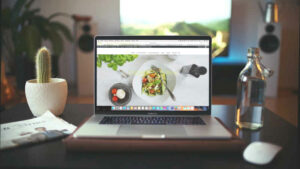In dem folgenden Artikel erkläre ich dir, wie du dir eine reine Domain registrieren kannst, ohne Webhosting. Dabei nutze ich für diese Anleitung als Beispiel die Domain-Registrierung beim deutschen Anbieter Domain Offensive. Wenn du auf der Suche nach einem Webhhosting-Anbieter bist, empfehle ich dir meinen Artikel über die Arten des Webhostings und die Kriterien, die einen guten Webhosting-Anbieter ausmachen.
Die Domain Offensive* ist ein deutscher Domain-Anbieter, der sein Rechenzentrum in Hamburg betreibt, telefonischen Kunden-Support anbietet und dabei sehr attraktive Konditionen anbietet. Ich kann dir diesen Anbieter für die Registrierung deiner Domains absolut empfehlen. Alles Wissenswerte über Domains findest du hier.
Die Registrierung einer Domain bei der Domain Offensive ist zwar nicht wirklich schwierig, dennoch möchte ich hier gerne eine Anleitung geben, insbesondere für diejenigen, die sich die Anmeldeprozedur und Besonderheiten vorab einfach mal anschauen wollen.
Wichtig zu wissen:
Bei der Neuregistrierung einer Domain kannst du, obwohl mit der Option mehrerer Zahlungsarten geworben wird, die erste Zahlung nur per Vorkasse per Bankeinzug begleichen! Halte somit deine Bankverbindung (IBAN) bereit.
Zudem musst du den ersten Laufzeitbetrag (meist 1 Jahr) im Voraus bezahlen.
Aufruf der Website
Um zu starten, rufst du zuerst die Homepage der Domain Offensive* auf. Anschließend klickst du auf den Tab „Domains“ und dann „Registrieren“.
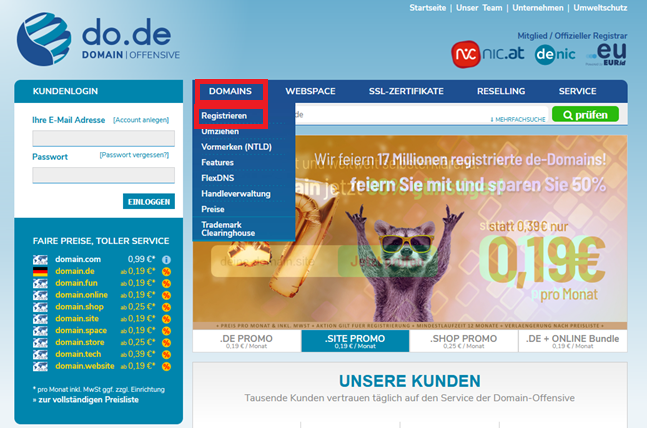
Dann gelangst du in ein neues Fenster, in dem du nur noch 3 Schritte durchlaufen musst, um deine Wunschdomain zu registrieren.
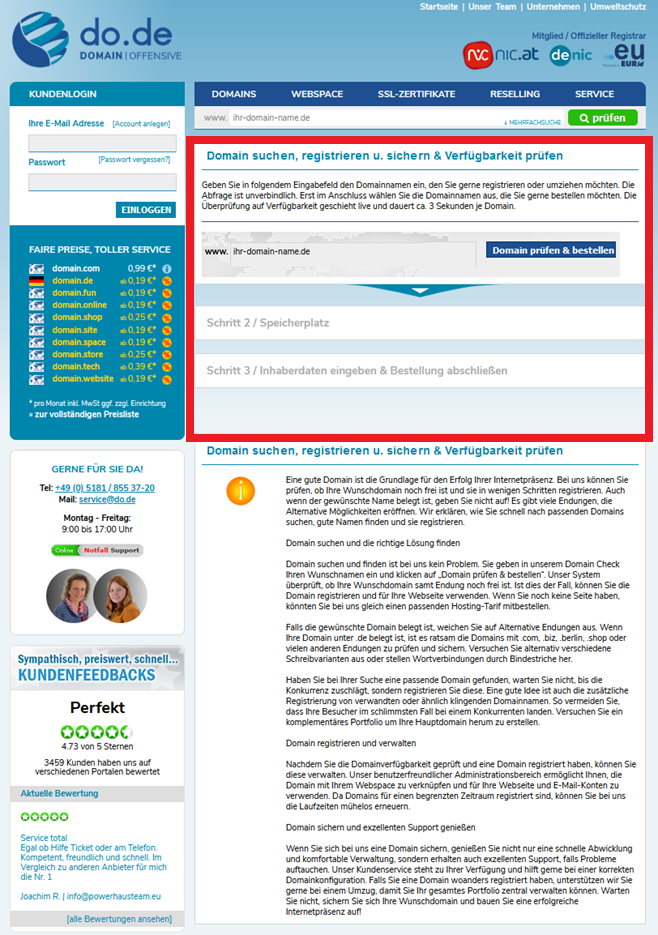
Schritt 1 – Domain-Verfügbarkeit prüfen
Wir starten nun mit Schritt 1.

Dazu gibst du deine Wunschdomain in das Feld ein (ich gebe hier als Beispiel die Domain “www.deine-domain-registrieren.de” ein) und wartest ein paar Sekunden, bis rechts neben der Domain angezeigt wird, ob deine Domain noch frei ist (siehe meine Markierung mit dem roten Rahmen im untenstehenden Bild).
Ist diese Domain nicht frei, erscheint dort ein “belegt” und du musst eine alternative Domain eingeben.

Ist die Domain frei, klickst du auf „Domain prüfen & bestellen“. Auch wenn dort schon die Rede von “bestellen” ist, wirst du die Domain nicht direkt nach dem Klick kostenpflichtig erwerben, sondern erst nach dem du alle 3 Schritte abgeschlossen hast.
Nach dem Klick wird ein neues Fenster geöffnet, in dem du noch die Möglichkeit hast, weitere Domainendungen zu deiner Domain hinzuzubuchen. Du kannst diese einfach per Klick auf den grünen Button „+ auswählen“ hinzufügen.
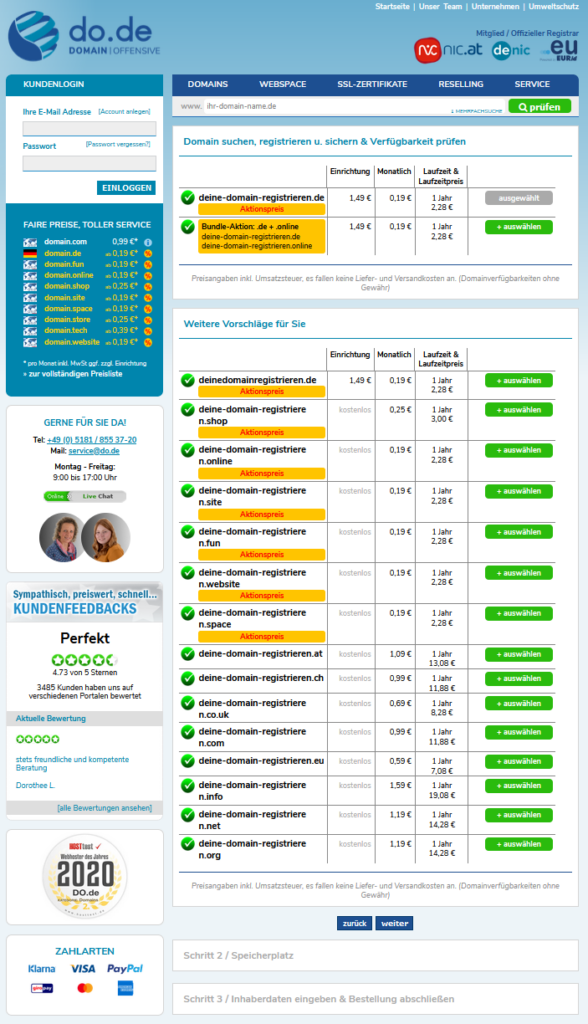
Wenn du ausgewählt hast, welche Domainendungen du eventuell noch hinzubuchen möchtest, klickst du auf den Button „Weiter“ und du gelangst in den „Schritt 2 / Speicherplatz“.
Schritt 2 – Optionaler Webspace
Obwohl wir anfangs nur den Tab „Domains“ und „Registrieren“ ausgewählt haben, wird dir hier trotzdem nochmal die Möglichkeit der Buchung eines Webspace-Paketes bei der Domain Offensive angeboten.
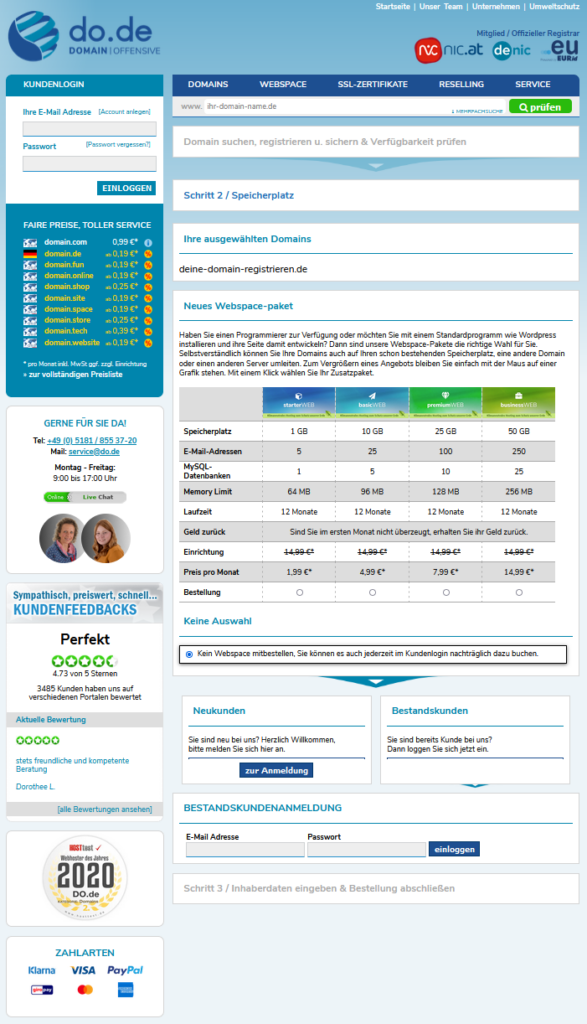
Da wir aber nur die Domain sichern möchten und keine Website betreiben wollen, benötigen wir natürlich kein Webspace. Somit lassen wir es bei der vorausgewählten Option:

Jetzt musst du noch deine Kundendaten eingeben.
Bist du ein Neukunde, musst du im Feld „Neukunde“ den Button „zur Anmeldung“ anklicken.
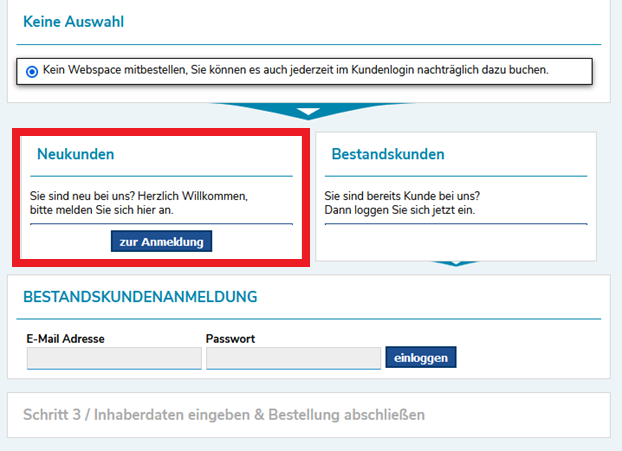
Du gelangst dann zu „Schritt 3 / Inhaberdaten eingeben & Bestellung abschließen“.
Schritt 3 – Vertragsdaten
Zuerst wird dir nochmal die gebuchte „Leistung“ und der Betrag angezeigt.

Darunter ist das Feld, in dem du nun deine persönlichen Daten eingeben musst.
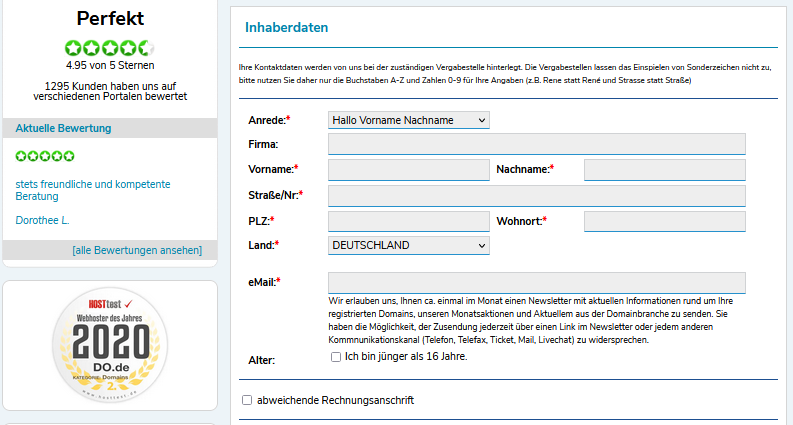
Anschließend musst du deine Bankverbindung angeben.
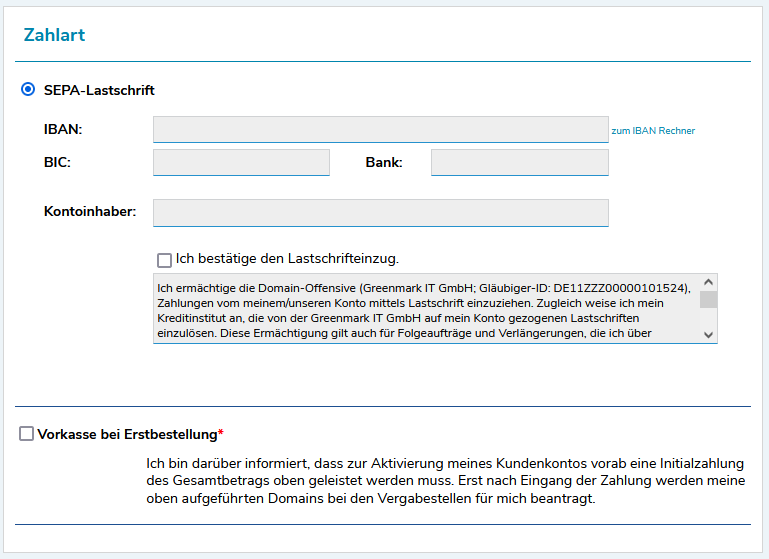
Zahlungsmodalität bei der Erstbestellung
Hier ist eine Besonderheit:
Obwohl mit der Option mehrerer Zahlungsarten geworben wird, kannst du bei der erstmaligen Registrierung einer neuen Domain nur per Vorkasse per Bankeinzug bezahlen!
Zudem wird dir direkt der gesamte Laufzeitbetrag (meist ein Jahr) abgebucht!
Erst wenn diese Zahlung eingegangen ist, wird die Domain bei der Domain-Vergabestelle, z.B. der DENIC, beantragt.
Auf diesen Umstand wird auch extra durch den Hinweis „Vorkasse bei Erstbestellung“ hingewiesen, dem du auch zustimmen musst. Dieses Vorgehen dient der Identitätsfeststellung des Kunden. Nach der ersten Bestellung werden dann aber alle folgenden Domain-Registrierungen innerhalb weniger Minuten durchgeführt.
Zu guter Letzt musst du noch ein paar Checkboxen anklicken. Bis auf den optionalen „Newsletter“ musst du alle Checkboxen anklicken, und somit diese Bedingungen akzeptieren. Ich habe dies im folgenden Bild schon mal gemacht.
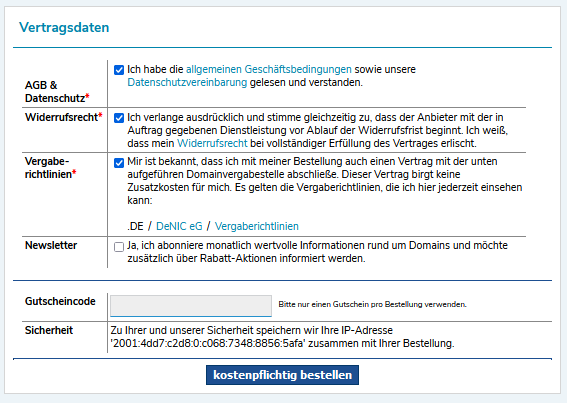
Schlussendlich musst du nur noch auf den Button „kostenpflichtig bestellen“ klicken.
Nach der erfolgreichen Registrierung erhältst du ein paar E-Mails mit verschiedenen Infos, z.B. zu deiner Account-Freischaltung, deiner Kundenummer, einem Link für die Einrichtung deines Passworts, Infos zu dem SEPA-Lastschriftmandat.
In den E-Mails klickst du noch die erforderlichen Links zur Account-Aktivierung und Passwortsetzung an und setzt dein Passwort.
Zudem erhältst du noch eine Bestellbestätigung, eine Info nach der erfolgreichen Registrierung und eine Rechnung per E-Mail.
Schon hast du deine Domain bei der Domain Offensive* registriert. Das war gar nicht schwer, oder?
Kundenkonto ohne Produktbestellung anlegen
Du kannst Dich bei der Domain Offensive auch als Kunde registrieren, obwohl Du noch kein Produkt erwerben möchtest. Dies kannst du z.B. machen, wenn du am Affiliate-/Partnerprogramm teilnehmen möchtest.
Für eine Erstbestellung eines Produkts musst du allerdings ebenfalls in Vorkasse gehen und einen Betrag von 5 € überweisen. Dieser Betrag wird deinem Kundenkonto gutgeschrieben und mit deiner ersten Bestellung verrechnet.
Für die reine Teilnahme am Affiliate-Programm musst Du allerdings die 5 € als Vorkasse nicht leisten, dies gilt nur für diejenigen, die auch ein Produkt erwerben wollen. Jedoch musst du trotzdem schon deine Bankverbindung angeben und dem Lastschriftverfahren zustimmen.
Wenn du dann nach der Registrierung ein Produkt erwerben möchte, erscheint ein Hinweis, dem du ebenfalls zustimmen musst. Dieser Hinweis sieht etwas anders aus, stellt die Zahlungsmodalität aber auch deutlicher heraus, daher habe ich dir diesen Hinweis hier nochmal aufgeführt.

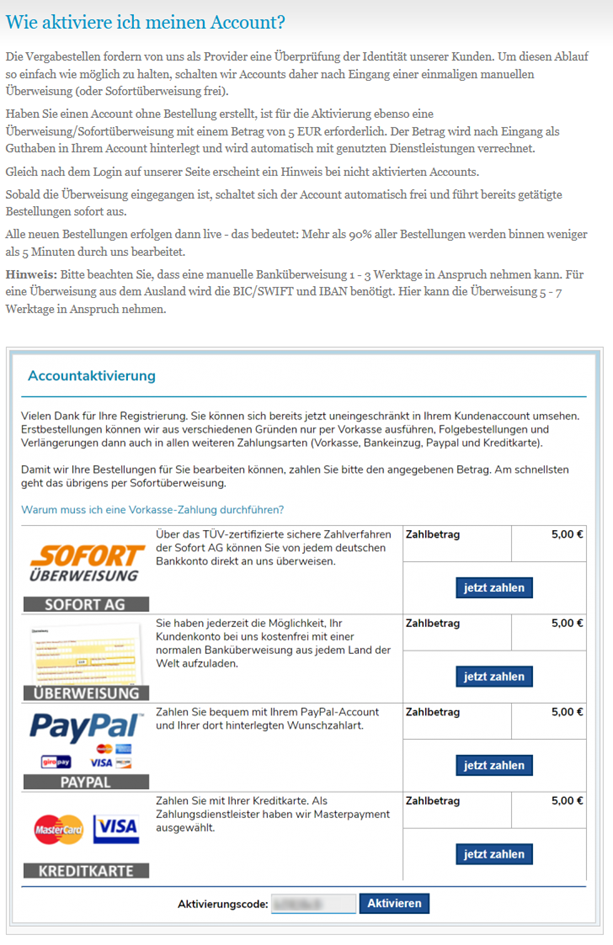
Nach der erfolgreichen Registrierung erhältst du noch ein paar E-Mails mit verschiedenen Infos, z.B. zu deiner Account-Freischaltung, deiner Kundenummer, einem Link für die Einrichtung deines Passworts und Infos zu dem SEPA-Lastschriftmandat.
In den E-Mails klickst du nur die erforderlichen Links zur Account-Aktivierung und Passwortsetzung an und setzt dein Passwort. Dein Kundenkonto ist nun erstellt.
Hinweis zur Werbung: Links die mit einem * gekennzeichnet sind, sind Partnerprogramm/Affiliate-Links. Kaufst du über diesen Link ein, erhalte ich eine kleine Provision. Der Preis für dich ändert sich nicht! Wenn dir mein Beitrag gefallen und hoffentlich sogar geholfen hat, würde ich mich freuen, wenn du mich auf diesem Wege unterstützt. Vielen Dank!
Das könnte dich auch interessieren:
- Website erstellen im Jahr 2022 – Ein Überblick für AnfängerEins vorweg: Noch nie war es so einfach eine eigene Website zu erstellen wie heute! Es gibt Angebote, mit denen du ohne Vorkenntnisse sofort loslegen kannst, um deine eigene professionell … Weiterlesen …
- Domains – Das ultimative Wissen für 2022! Plus vieler Tipps zur Auswahl!In diesem Beitrag möchte ich Dir alles Wichtige rund um die Domain erklären. Dazu gehe ich auf den Aufbau, die einzelnen Bestandteile und die unterschiedlichen Arten der Domains ein. Ich … Weiterlesen …
- Webhosting – so findest du das für dich beste Angebot in 2022! Mit Checkliste!Was ist Webhosting? In seiner grundlegenden Ausführung ist Webhosting (kurz Hosting), das Bereitstellen von Speicherplatz auf Servern (auch Webspace genannt) und dessen Netzwerkanbindung an das Internet. Webhosting ist sozusagen die … Weiterlesen …